outlook怎麼設定聯絡人分組_outlook設定聯絡人分組方法
- WBOYWBOYWBOYWBOYWBOYWBOYWBOYWBOYWBOYWBOYWBOYWBOYWB原創
- 2024-06-07 19:44:39508瀏覽
您是否曾經遇到聯絡人管理混亂、難以迅速找到所需聯絡人的問題?別擔心,php小編新一為您帶來了解決方案!今天,我們將詳細介紹如何在 Microsoft Outlook 中建立和管理聯絡人分組,讓您輕鬆分類和組織聯絡人,快速存取重要資訊。繼續閱讀,了解步步為營的指南和實用技巧,讓您的聯絡人管理井井有條!
1、先進入outlook信箱,然後點選下面的【聯絡人】。

2、然後去點選左上角選單中的【新聯絡人群組】。
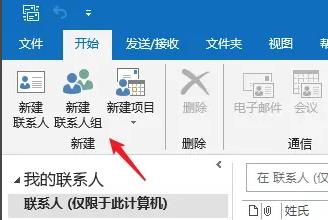
3、在名稱中自訂一個聯絡群組。

4、接著點選【新增成員】即可加入聯絡人。

5、開啟視窗之後,按住【ctrl+shift】可以選擇要加入的聯絡人。

6、再去點選【成員】選擇【確定】。

7、最後全部搞定了點選左上角的【儲存並關閉】即可。
 #
#
以上是outlook怎麼設定聯絡人分組_outlook設定聯絡人分組方法的詳細內容。更多資訊請關注PHP中文網其他相關文章!
陳述:
本文內容由網友自願投稿,版權歸原作者所有。本站不承擔相應的法律責任。如發現涉嫌抄襲或侵權的內容,請聯絡admin@php.cn

